Pokud máte za úkol vypočítat střední hodnotu pro skupinu čísel, můžete to udělat během několika minut pomocí aplikace Microsoft Excel. Pomocí funkce AVERAGE můžete pomocí jednoduchého vzorce najít aritmetický průměr, který je průměrem.
Ukážeme vám několik příkladů, jak k tomu můžete použít funkci AVERAGE. Ty mohou pojmout většinu libovolného souboru dat a pomohou vám s analýzou dat.
Obsah
Co je to Mean?
Průměr je statistický termín používaný k vysvětlení množiny čísel a má tři formy. Můžete vypočítat aritmetický průměr, geometrický průměr nebo harmonický průměr.
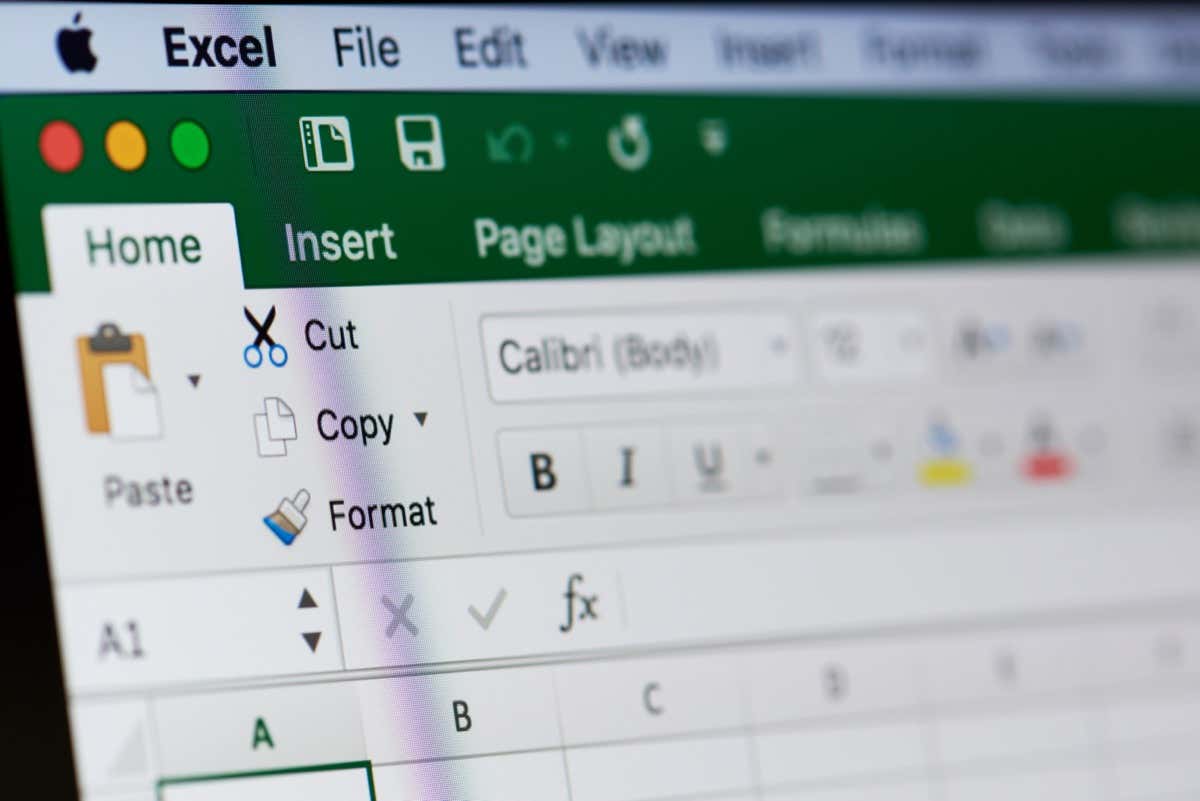
Pro tento výukový program , vysvětlíme, jak vypočítat aritmetický průměr, který je v matematice znám jako průměr.
Abyste získali výsledek, sečtete svou skupinu hodnot a vydělte výsledek počtem hodnot. Jako příklad můžete použít tyto rovnice k nalezení průměru nebo střední hodnoty pro čísla 2, 4, 6 a 8:
=(2+4+6+8)/4
=20/4
=5
Jak vidíte, nejprve sečtete 2, 4, 6 a 8, abyste získali celkem 20. Poté rozdělte tento součet o 4, což je počet hodnot, které jste právě sečetli. To vám dává průměr 5.
O funkci AVERAGE
V Excelu je funkce AVERAGE považována za souhrnnou funkci a umožňuje vám najít průměr pro sadu hodnoty.
Syntaxe vzorce je „PRŮMĚR (hodnota1, hodnota2,…)“, kde je vyžadován první argument. Jako argumenty můžete zahrnout až 255 čísel, odkazů na buňky nebo rozsahů.
Máte také možnost zahrnout do vzorce kombinaci čísel, odkazů nebo rozsahů.
Při používání funkce AVERAGE je třeba mít na paměti, že prázdné buňky nejsou totéž jako buňky s nulami. Abyste předešli zkreslení výsledku vzorce, zadejte do prázdných buněk nuly, pokud je zamýšlená hodnota nula.
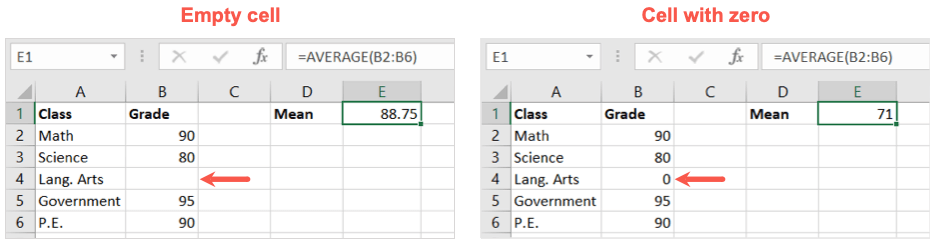
Textové hodnoty vám také mohou poskytnout nesprávné výsledky, takže se ujistěte, že v buňkách, na které vzorec odkazuje, používáte pouze číselné hodnoty. Alternativně se můžete podívat na Funkce AVERAGEA v Excelu.
Podívejme se na několik příkladů pro výpočet střední hodnoty pomocí funkce AVERAGE v Excelu.
Pro průměrování čísel použijte tlačítko Součet
Jedním z nejjednodušších způsobů, jak zadat vzorec pro funkci PRŮMĚR, je použití jednoduchého tlačítka. Excel je dostatečně chytrý, aby rozpoznal čísla, která chcete použít, a poskytne vám rychlý výpočet střední hodnoty.
Vyberte buňku, kde chcete průměr (průměr). Přejděte na kartu Domů a otevřete rozevírací seznam Součet v části Úpravy na pásu karet. Ze seznamu vyberte Průměr. 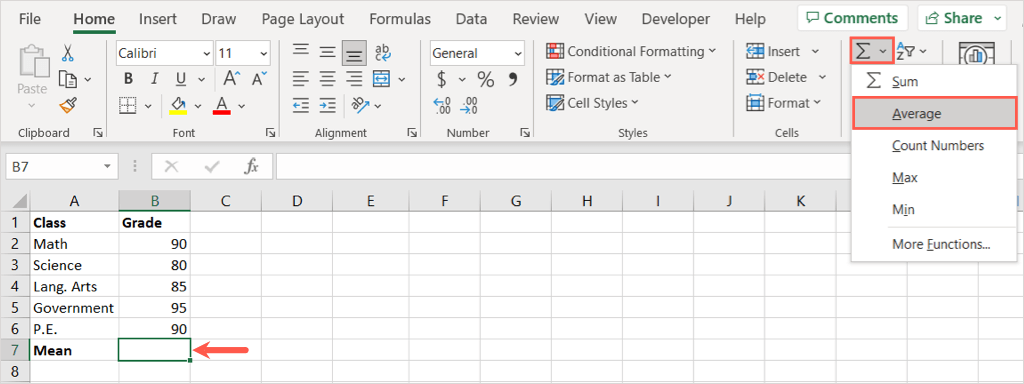 V buňce se zobrazí vzorec s tím, co si Excel myslí, že chcete vypočítat.
V buňce se zobrazí vzorec s tím, co si Excel myslí, že chcete vypočítat. 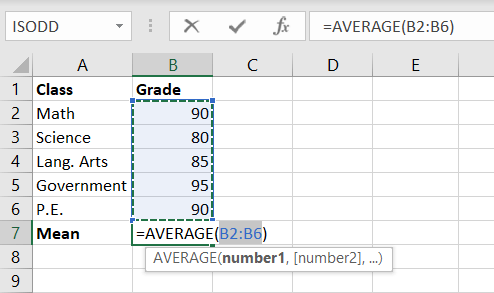 Pokud je to správné, použijte Enter nebo Return k přijetí vzorce a zobrazení výsledku.
Pokud je to správné, použijte Enter nebo Return k přijetí vzorce a zobrazení výsledku. 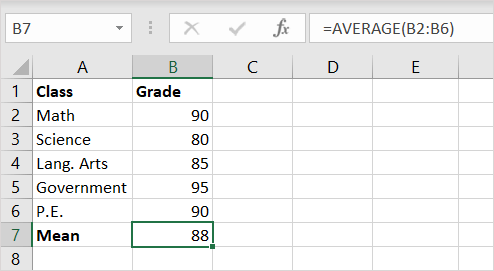
Pokud navrhovaný vzorec není správný, můžete jej upravit pomocí jedné z níže uvedených možností.
Vytvoření vzorce pomocí funkce AVERAGE
Použitím syntaxe popsané výše můžete ručně vytvořit vzorec pro funkci AVERAGE pro čísla, odkazy, rozsahy a kombinace.
Vytvoření vzorce pro čísla
Pokud chcete zadat čísla, pro která chcete střední hodnotu, jednoduše je zadejte do vzorce jako argumenty. Čísla oddělujte čárkami.
Pomocí tohoto vzorce získáme průměr pro čísla 10, 20, 30 a 40:
=AVERAGE(10,20,30,40)
Pomocí Enter nebo Return získáte výsledek v buňce se vzorcem, který je v tomto příkladu 25.
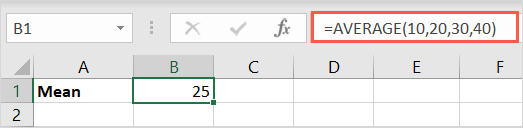
Vytvoření vzorce s odkazy na buňky
Chcete-li získat průměr hodnot v buňkách, můžete buď buňky vybrat, nebo zadat odkazy na buňky do vzorce.
Zde získáme průměr pro buňky B2, B4, B6 a B8 s tímto vzorcem následovaným Enterem nebo Return:
=AVERAGE(B2,B4,B6, B8)
Můžete zadat rovnítko, funkci a úvodní závorku. Poté stačí vybrat každou buňku a umístit ji do vzorce a přidat uzavírací závorku. Případně můžete zadat odkazy na buňky s čárkou mezi nimi.
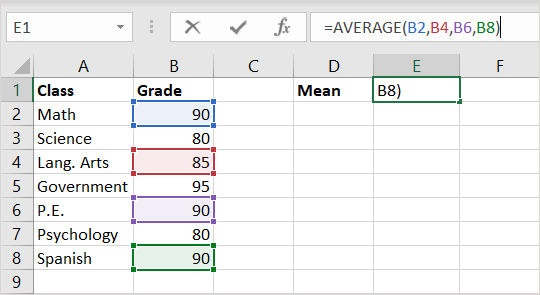
Výsledek opět okamžitě uvidíte v buňce obsahující vzorec.
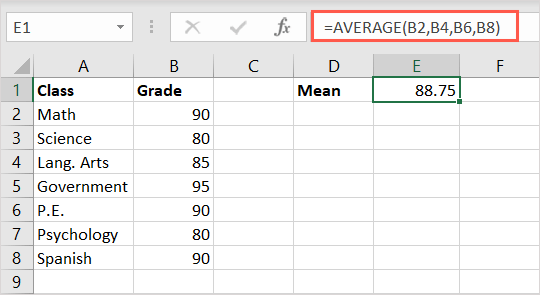
Vytvořte vzorec pro rozsahy buněk
Možná chcete střední hodnotu pro rozsah buněk nebo skupiny rozsahů. Můžete to provést výběrem nebo zadáním rozsahů oddělených čárkami.
Pomocí následujícího vzorce můžete vypočítat průměr pro buňky B2 až D6:
=PRŮMĚR(B2:B6)
Zde můžete zadat rovnítko, funkci a otevírací závorku, poté jednoduše vyberte oblast buněk a vložte ji do vzorce. Opět můžete rozsah zadat ručně, pokud chcete.
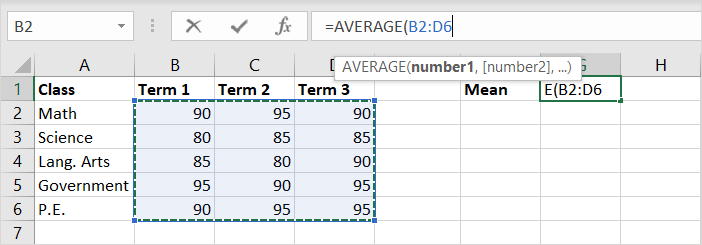
Potom obdržíte výsledek.
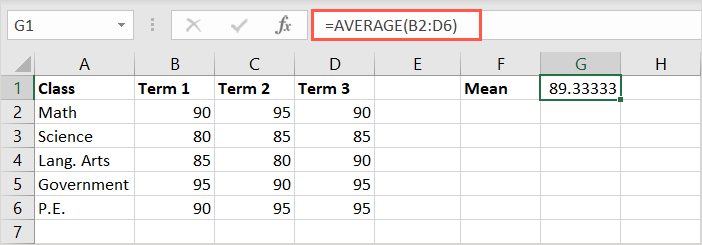
Pomocí tohoto dalšího vzorce můžete vypočítat průměr pro rozsahy buněk B2 až B6 a D2 až D6:
=AVERAGE(B2:B6 ,D2:D6)
V buňce se vzorcem pak obdržíte výsledek.
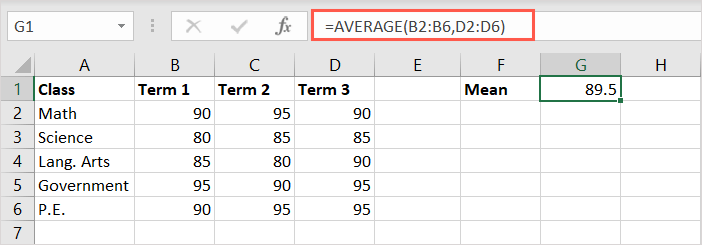
Vytvořte vzorec pro kombinaci hodnot
Jako jeden poslední příklad můžete chtít vypočítat průměr pro kombinaci rozsahů, buněk, a čísla.
Zde najdeme průměr pro buňky B2 až B6, C2 a D2 a čísla 10 a 15 pomocí tohoto vzorce:
=AVERAGE(B2:B6,C2 ,D2,10,15)
Stejně jako výše uvedené vzorce můžete použít kombinaci výběru buněk a psaní čísel.
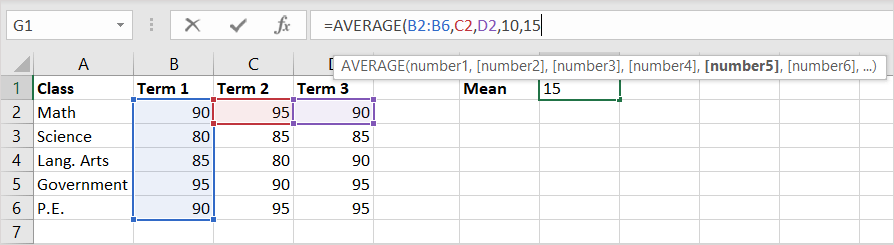
Přidejte koncovou závorku, použijte Enter nebo Return pro použití vzorce a pak si zobrazte výsledek.
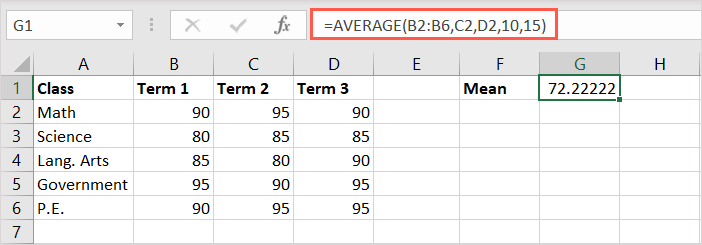
Zobrazení průměru na první pohled
Ještě jeden tip Excelu, který stojí za zmínku, je ideální, pokud chcete najít průměr, ale ne nutně umístit průměrný vzorec a výsledkem je vaše tabulka. Můžete vybrat buňky, které chcete vypočítat, a podívat se dolů na stavový řádek pro průměr.
Nejprve se ujistěte, že máte povolený výpočet. Klepněte pravým tlačítkem myši na stavový řádek (pod řádkem karet) a potvrďte, že je zaškrtnuto políčko Průměr.
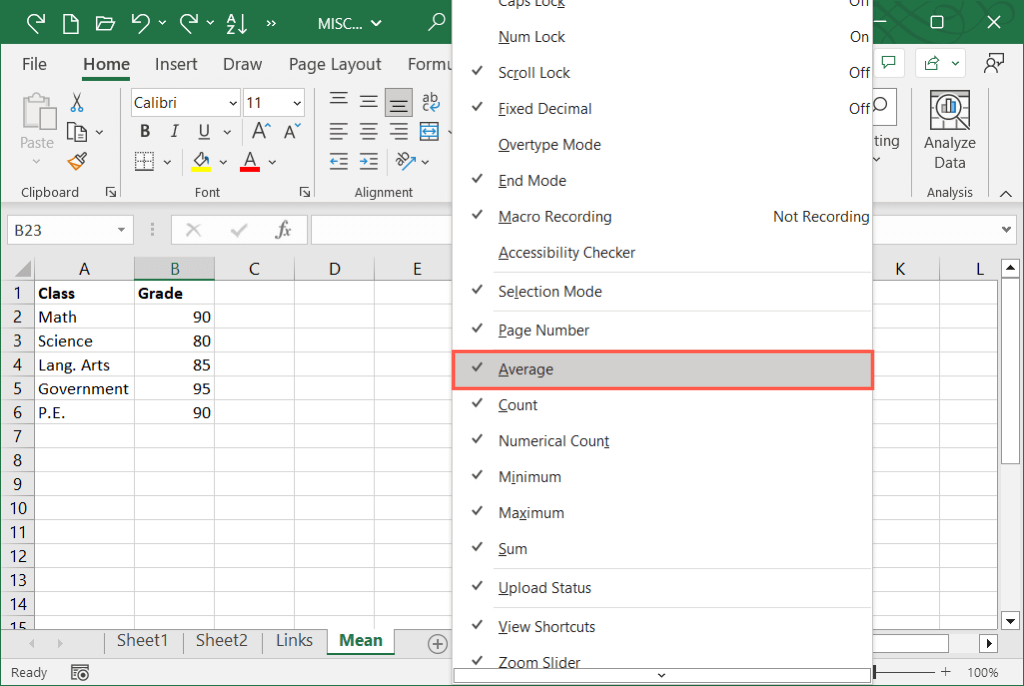
Potom jednoduše vyberte buňky, které chcete zprůměrovat, a na stavovém řádku vyhledejte výsledek.
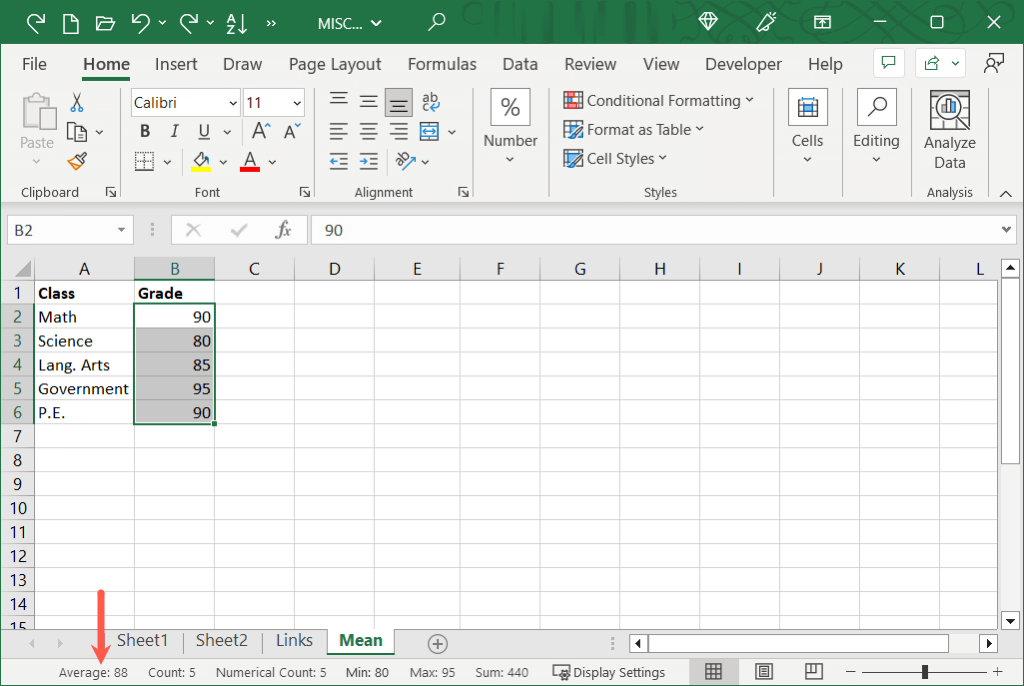
Když potřebujete najít průměr v Excelu, funkce AVERAGE zachrání situaci. Nemusíte vyhrabávat kalkulačku, stačí použít jednu z těchto metod, abyste získali požadovaný výsledek.
V souvisejících výukových programech se podívejte, jak používat funkci AVERAGEIFS v Excelu pro průměrování hodnot s více kritérii.
